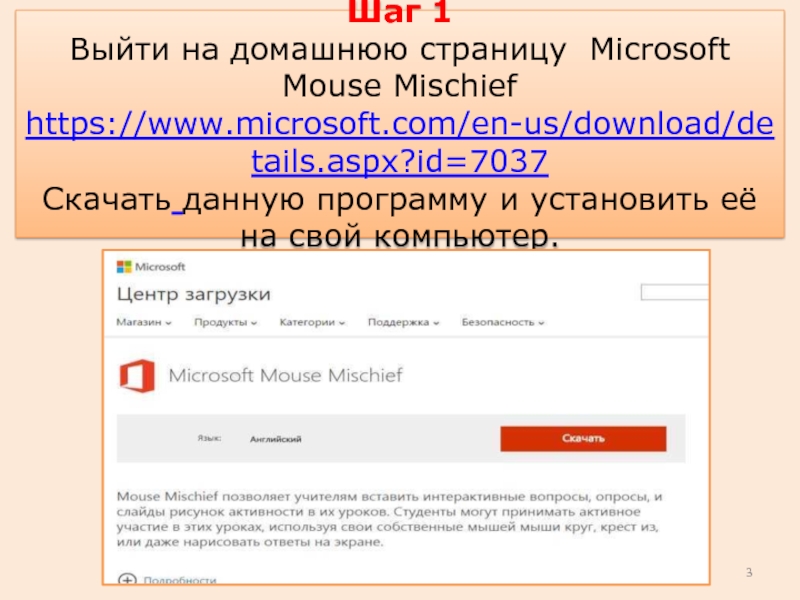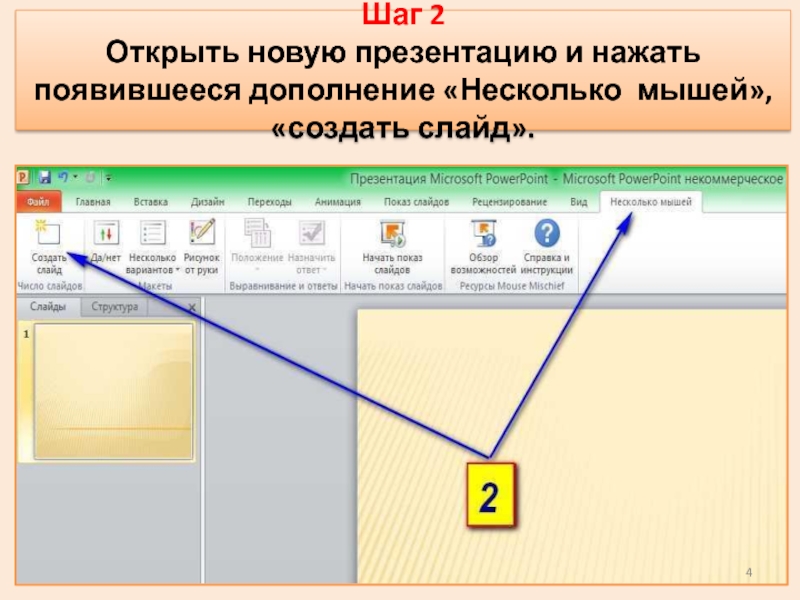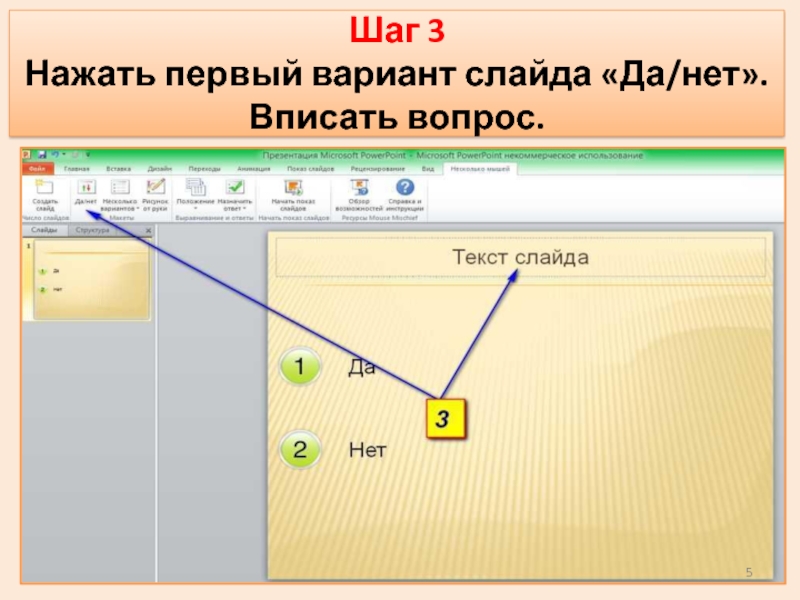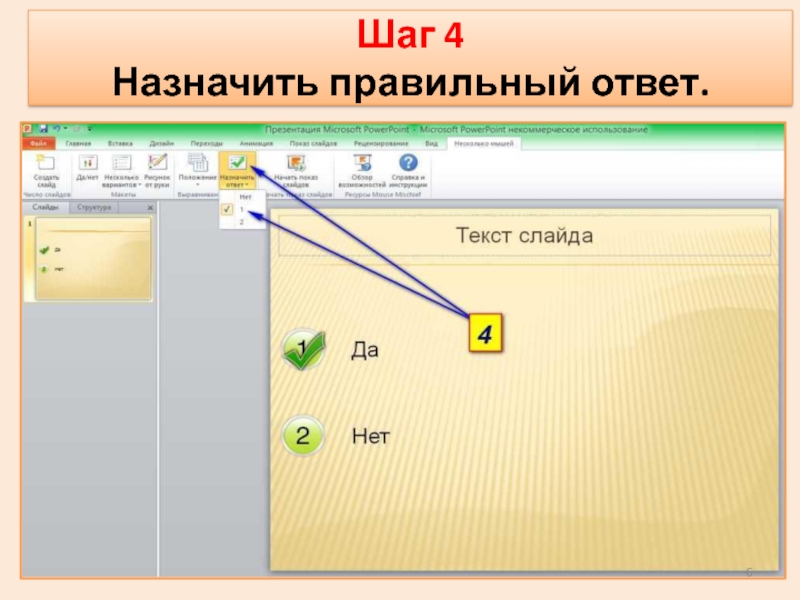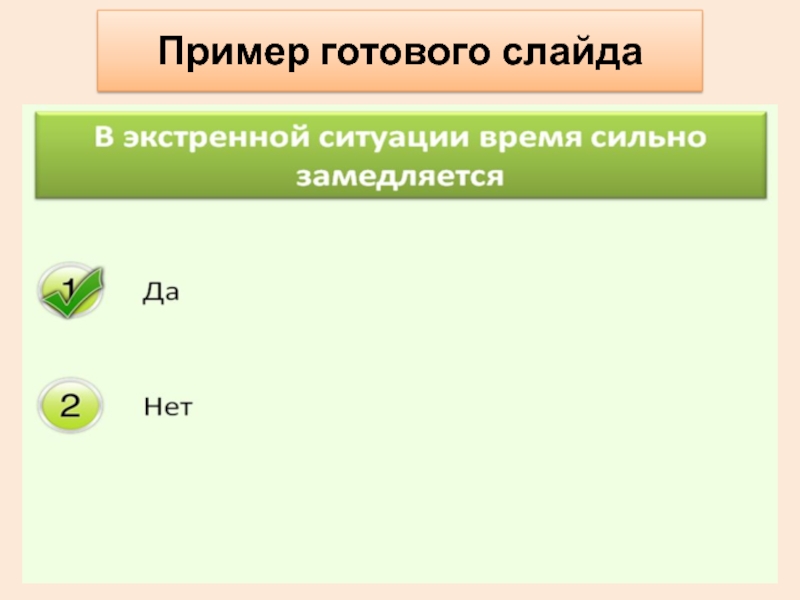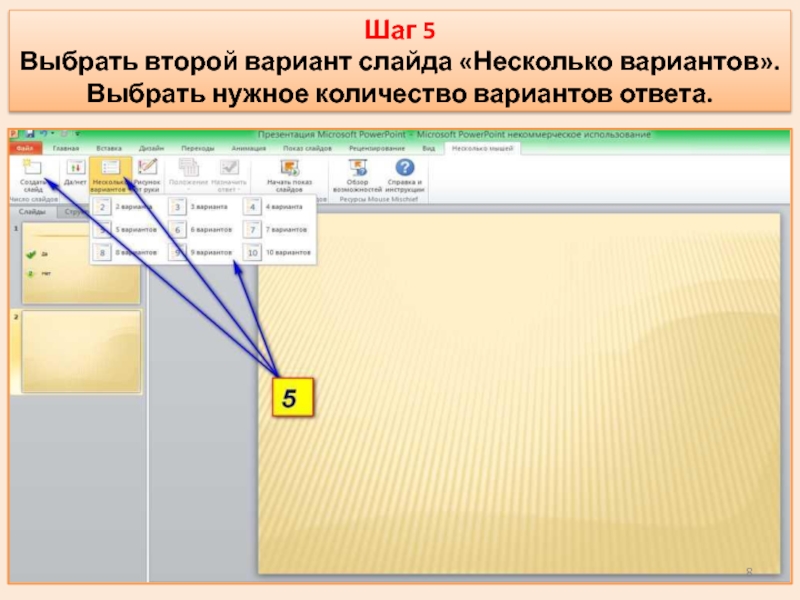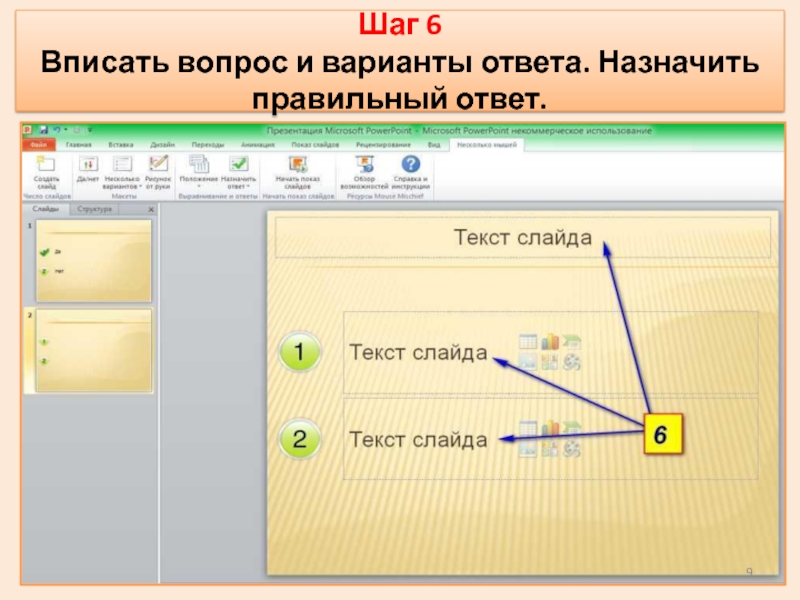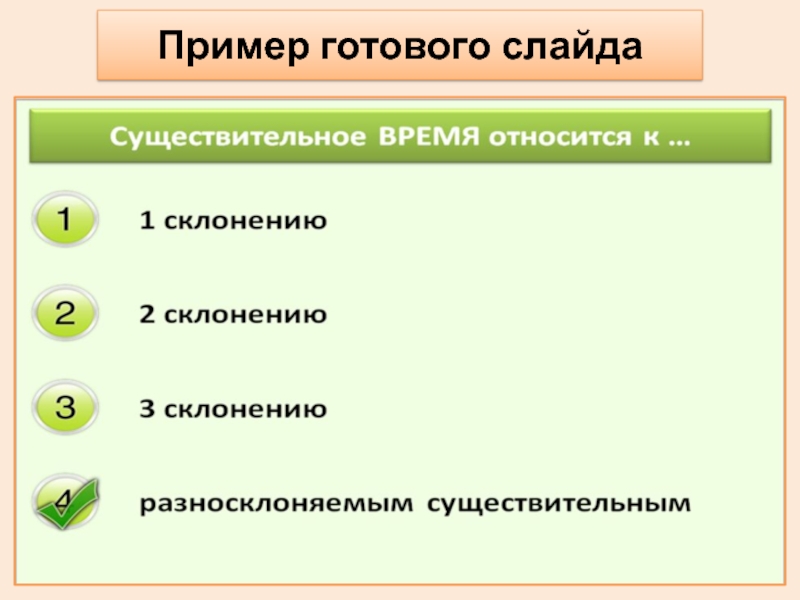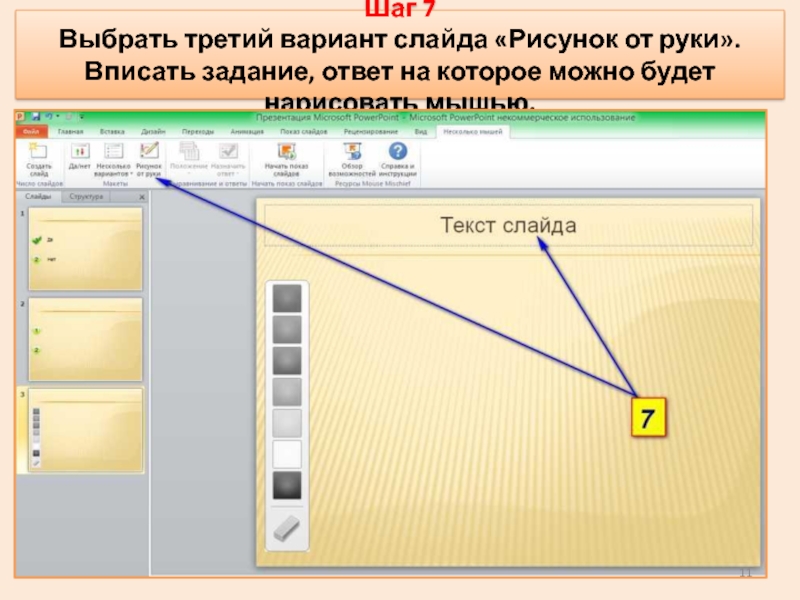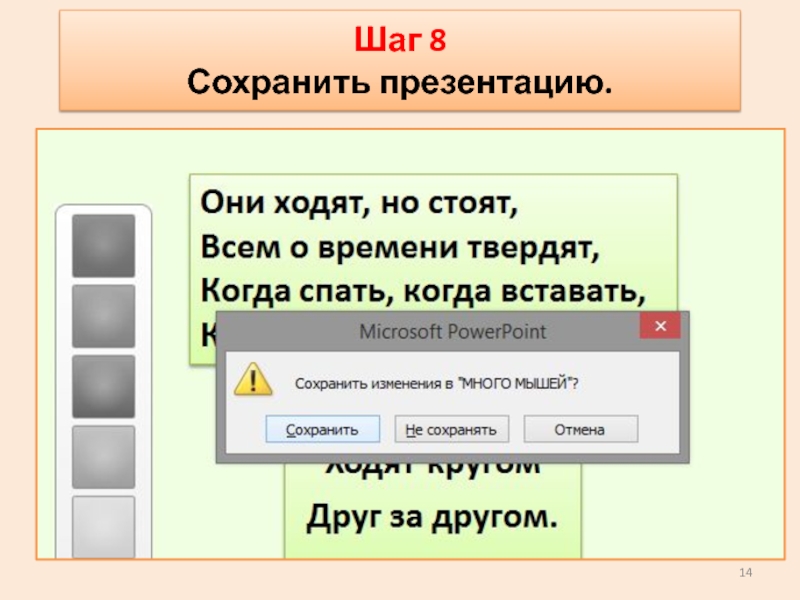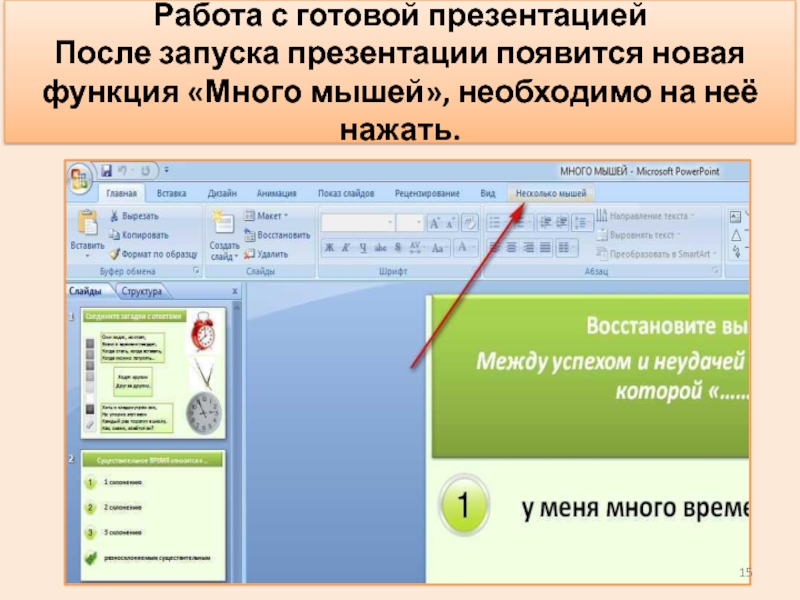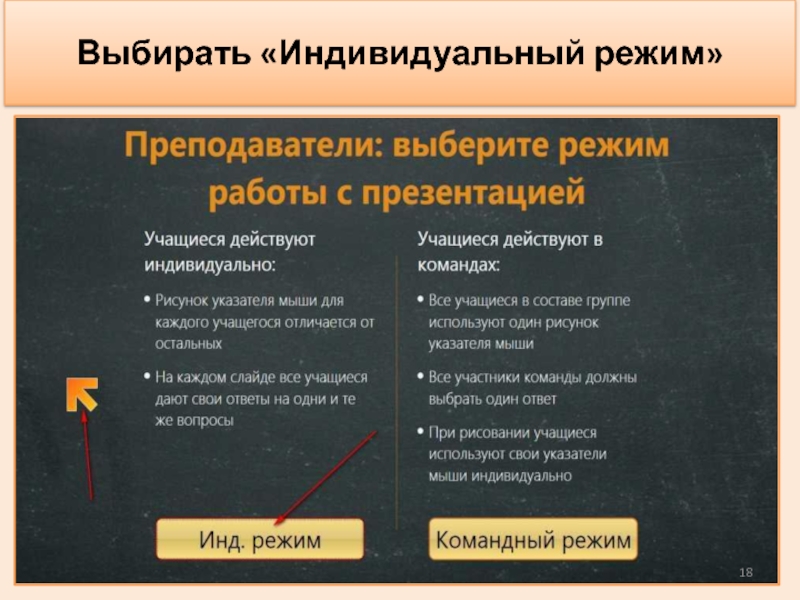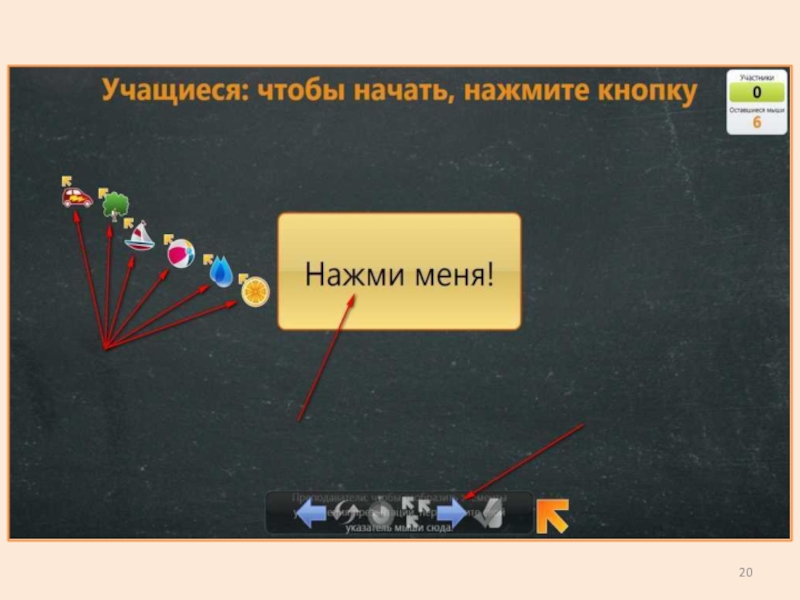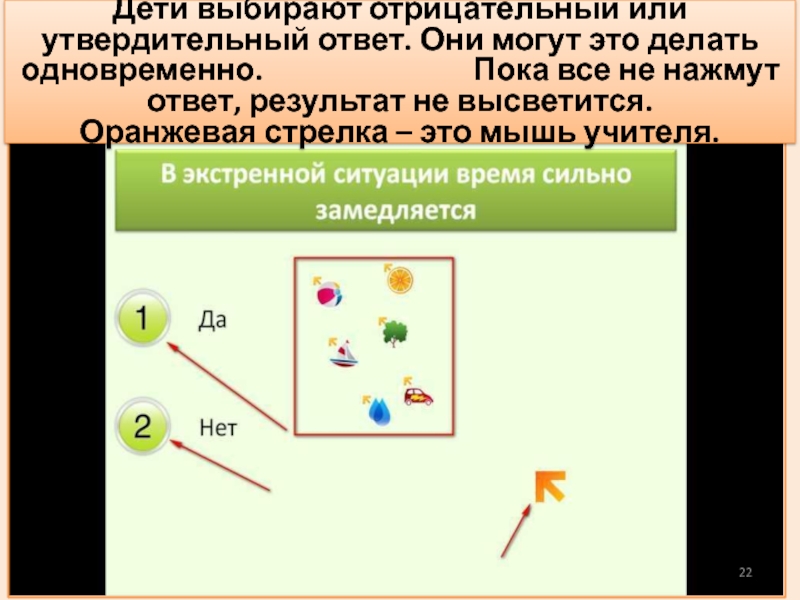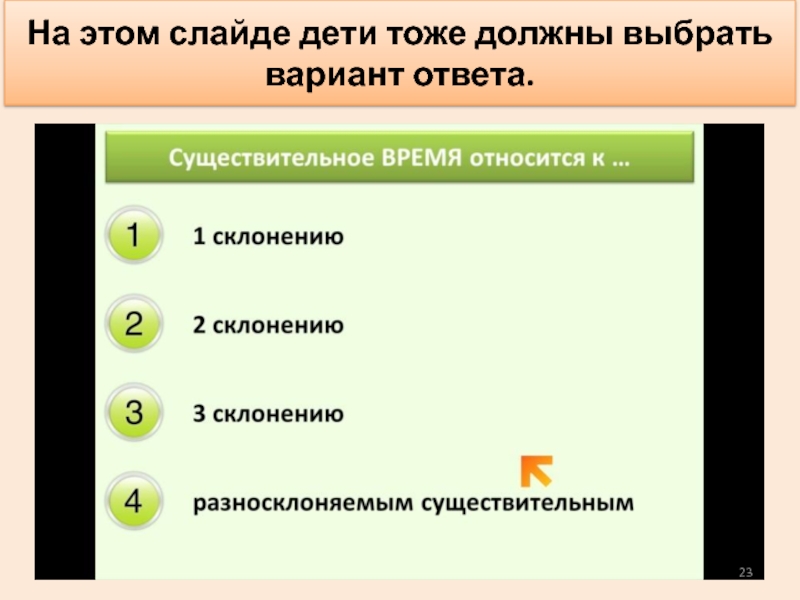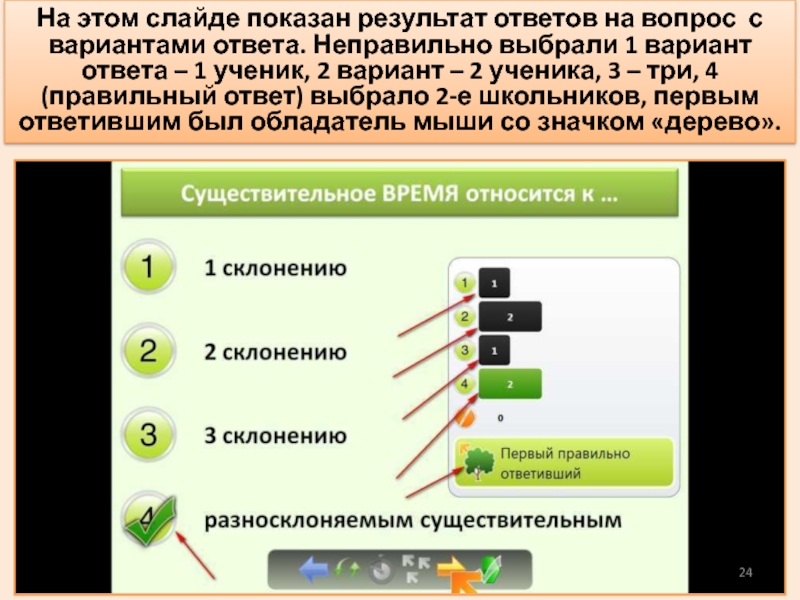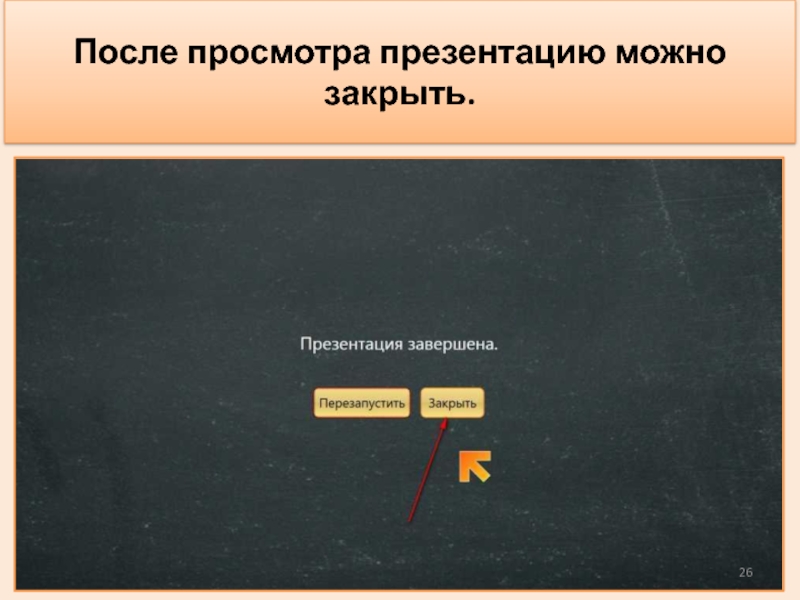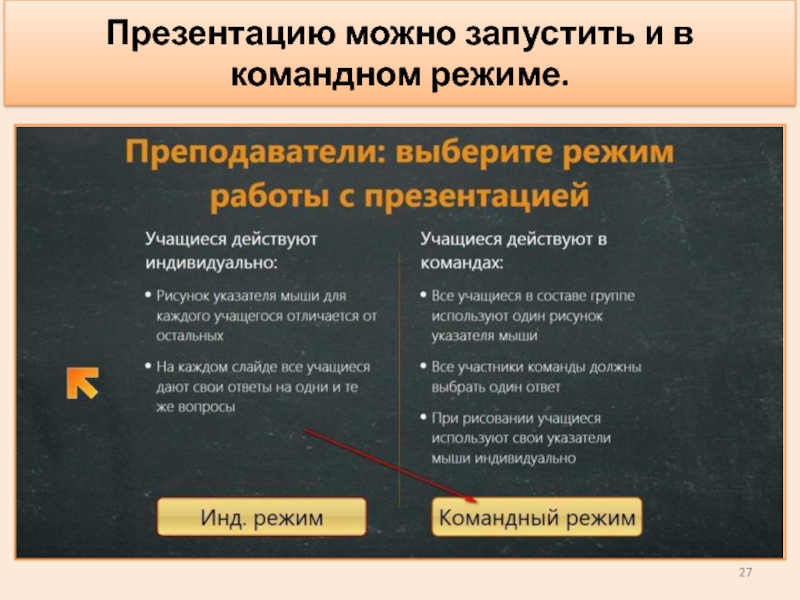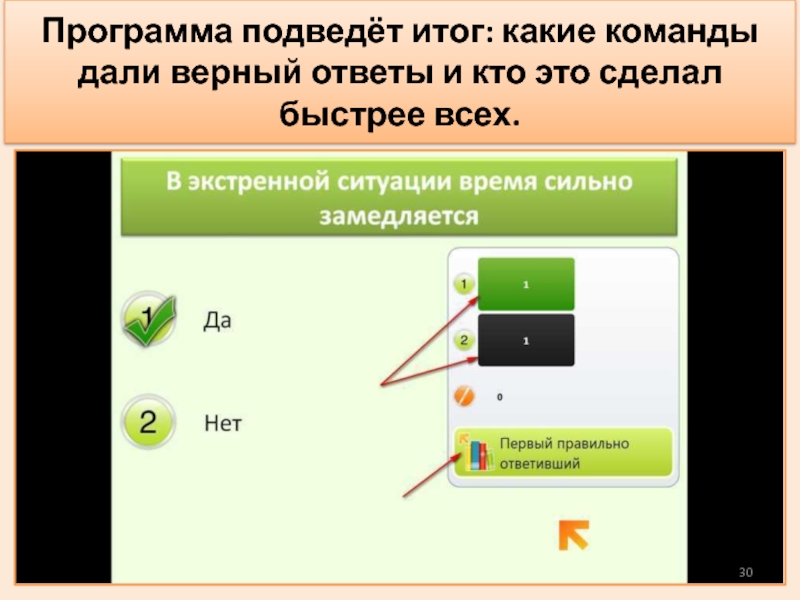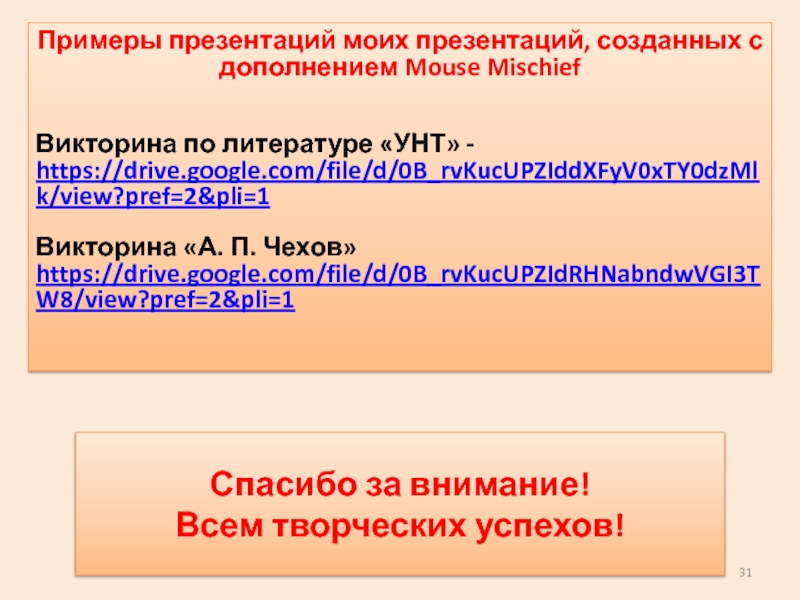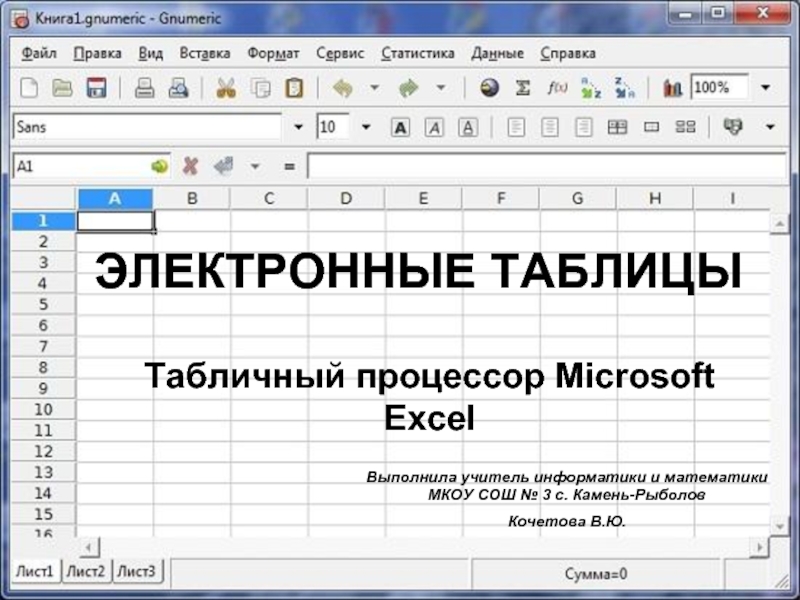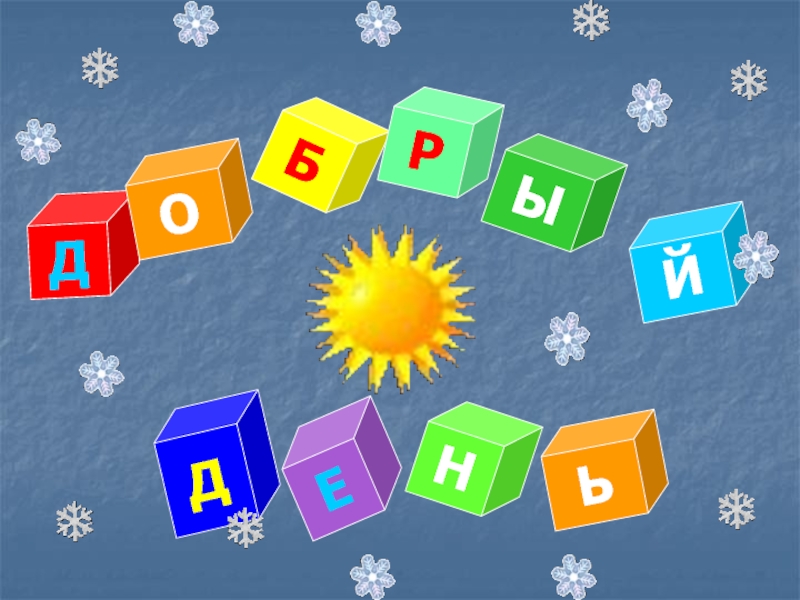Разделы презентаций
- Разное
- Английский язык
- Астрономия
- Алгебра
- Биология
- География
- Геометрия
- Детские презентации
- Информатика
- История
- Литература
- Математика
- Медицина
- Менеджмент
- Музыка
- МХК
- Немецкий язык
- ОБЖ
- Обществознание
- Окружающий мир
- Педагогика
- Русский язык
- Технология
- Физика
- Философия
- Химия
- Шаблоны, картинки для презентаций
- Экология
- Экономика
- Юриспруденция
Как создать презентацию Power Point с дополнением Mouse Mischief
Содержание
- 1. Как создать презентацию Power Point с дополнением Mouse Mischief
- 2. Чтобы одновременно вовлечь всех обучающихся
- 3. Шаг 1 Выйти на домашнюю страницу Microsoft
- 4. Шаг 2 Открыть новую презентацию и нажать появившееся дополнение «Несколько мышей», «создать слайд».
- 5. Шаг 3 Нажать первый вариант слайда «Да/нет». Вписать вопрос.
- 6. Шаг 4 Назначить правильный ответ.
- 7. Пример готового слайда
- 8. Шаг 5 Выбрать второй вариант слайда «Несколько вариантов». Выбрать нужное количество вариантов ответа.
- 9. Шаг 6 Вписать вопрос и варианты ответа. Назначить правильный ответ.
- 10. Пример готового слайда
- 11. Шаг 7 Выбрать третий вариант слайда «Рисунок
- 12. Пример готового слайда
- 13. При показе презентации палитра станет разноцветной.
- 14. Шаг 8 Сохранить презентацию.
- 15. Работа с готовой презентацией После запуска презентации появится новая функция «Много мышей», необходимо на неё нажать.
- 16. Откроется функция для просмотра презентации с дополнением «Много мышей» с оранжевой стрелкой. Начать показ слайдов.
- 17. Мышь преподавателя имеет значок «Дракончик», чтобы идентифицировать
- 18. Выбирать «Индивидуальный режим»
- 19. Затем дети по очереди включают
- 20. Слайд 20
- 21. Здесь мы видим, что все, кроме «апельсина»,
- 22. Дети выбирают отрицательный или утвердительный ответ. Они
- 23. На этом слайде дети тоже должны выбрать вариант ответа.
- 24. На этом слайде показан результат ответов на
- 25. На этом слайде мы видим разноцветную палитру.
- 26. После просмотра презентацию можно закрыть.
- 27. Презентацию можно запустить и в командном режиме.
- 28. Дети включают мыши, выбирают рисунок команды, и
- 29. Дети в команде должны определиться с ответом и нажать один и тот же ответ
- 30. Программа подведёт итог: какие команды дали верный ответы и кто это сделал быстрее всех.
- 31. Примеры презентаций моих презентаций, созданных с дополнением
- 32. Скачать презентанцию
Чтобы одновременно вовлечь всех обучающихся в работу с презентацией, была создана компьютерная программа Mouse Mischief. Mouse Mischief – это один из немногих продуктов Microsoft, распространяемых бесплатно и
Слайды и текст этой презентации
Слайд 1Мастер-класс
«Как создать презентацию Power Point
с дополнением Mouse Mischief»
МБОУ «ПСОШ № 2 имени Героя Советского Союза К. Ф. Кухарова», Курганская обл., г. Петухово
Слайд 2 Чтобы одновременно вовлечь всех обучающихся в работу с
презентацией, была создана компьютерная программа Mouse Mischief.
Mouse
Mischief – это один из немногих продуктов Microsoft, распространяемых бесплатно и разработанных специально для применения в школах и других учебных заведениях.Устанавливается данная программа с домашней страницы Microsoft Mouse Mischief (https://www.microsoft.com/en-us/download/details.aspx?id=7037)
Поддерживается с Windows 7 и в зависимости от технических данных компьютера подхватывает до 25 мышей.
Ресурс позволяет учителю вести изложение в диалоговом режиме, делает презентацию интерактивной.
Презентация особенно удобна на этапах «Контроля знаний», «Рефлексии» и при использовании игровых технологий.